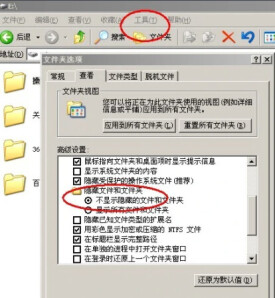隱藏
電腦常用屬性
隱藏(hide)是一種文件屬性,擁有這種屬性的文件叫做“隱藏文件”,隱藏文件在默認設置下不能在Windows資源管理器中顯示(部分Windows系統的資源管理器在狀態欄上會顯示“*個對象(加*個隱藏對象)”),如果不做特殊設置就不能進行操作。
徠隱藏文件一般都是保護系統關鍵文件所用,如果想保護一個私人文件只用隱藏屬性一般是沒有作用的。
不同系統和文件系統對隱藏文件的保護程度都不盡相同,有的在地址欄里直接能訪問,有的則不可以。在MS-DOS下,一般dir命令不能顯示隱藏文件,如果知道文件名,可以使用attrib命令確認或更改屬性。
方法一:在“文件夾選項”的“查看”選項卡中勾選“顯示所有文件和文件夾”即可。(此方法不是永遠可以,下文會數次提到。
方法二:修改註冊表,一直顯示隱藏文件:
“運行--regedit”進入註冊表,定位到:
HKEY_LOCAL_MACHINE\Software\Microsoft\windows\CurrentVersion\explorer\Advanced\Folder\Hidden\SHOWALL中的CheckedValue,檢查它的類型是否為REG_DWORD,如果不是則刪掉CheckedValue,然後單擊右鍵“新建”--〉“Dword值”,並命名為CheckedValue,然後修改它的鍵值為1。在這裡大家要注意“CheckedValue”的鍵值是十進位的還是十六進位的,只有十六進位下的值才有效(有某些狡猾的病毒會在這方面做文章)。如果仍然無法正常顯示,請先嘗試將nohidden鍵下二進位鍵值CheckedValue和DefaultValue的值都設為2;showall鍵下將CheckedValue值設為1,DefaultValue值設為2。
方法三、利用cmd命令顯示隱藏對象
徠利用命令顯示隱藏文件或文件夾,備,此方法需要讀者朋友有一定的cmd基礎命令知識。下面具體進行介紹。

利用cmd命令顯示隱藏對象
應用以後,我們可以看到,我的E盤中有隱藏對象,如下圖,刷新以後,剛才建立的文件夾不在了,(實際是被隱藏了)
2、點擊"開始"菜單--"運行"--"cmd"並回車,打開cmd命令窗口,如下圖:我們輸入以下命令 e: 然後回,進入e盤根目錄如下圖:再輸入命令:attrib -h 測試隱藏文件夾顯示方法 並回車,如下圖:
再輸入dir列齣子項命令,結果如下:
怎麼樣,是不是已經可以看到此文件夾了呢?再回到桌面環境看看吧。隱藏的文件夾顯示出來了!